-
.
GUIDA A CURA DI EnriBOT93
PRIMA FASE - DIVENTARE GESTORI DEL CANALE YOUTUBE
1 - E' necessario avere un account GOOGLE PLUS. Per farlo, basta avere un indirizzo di posta gmail e loggarsi al seguente link https://plus.google.com
1.1 - Se non si è in possesso di un indirizzo di posta gmail, procedere a creane uno.
2 - Dopo aver effettuato l'accesso in Google Plus, andare sul menù a tendina e cliccare la voce PERSONE.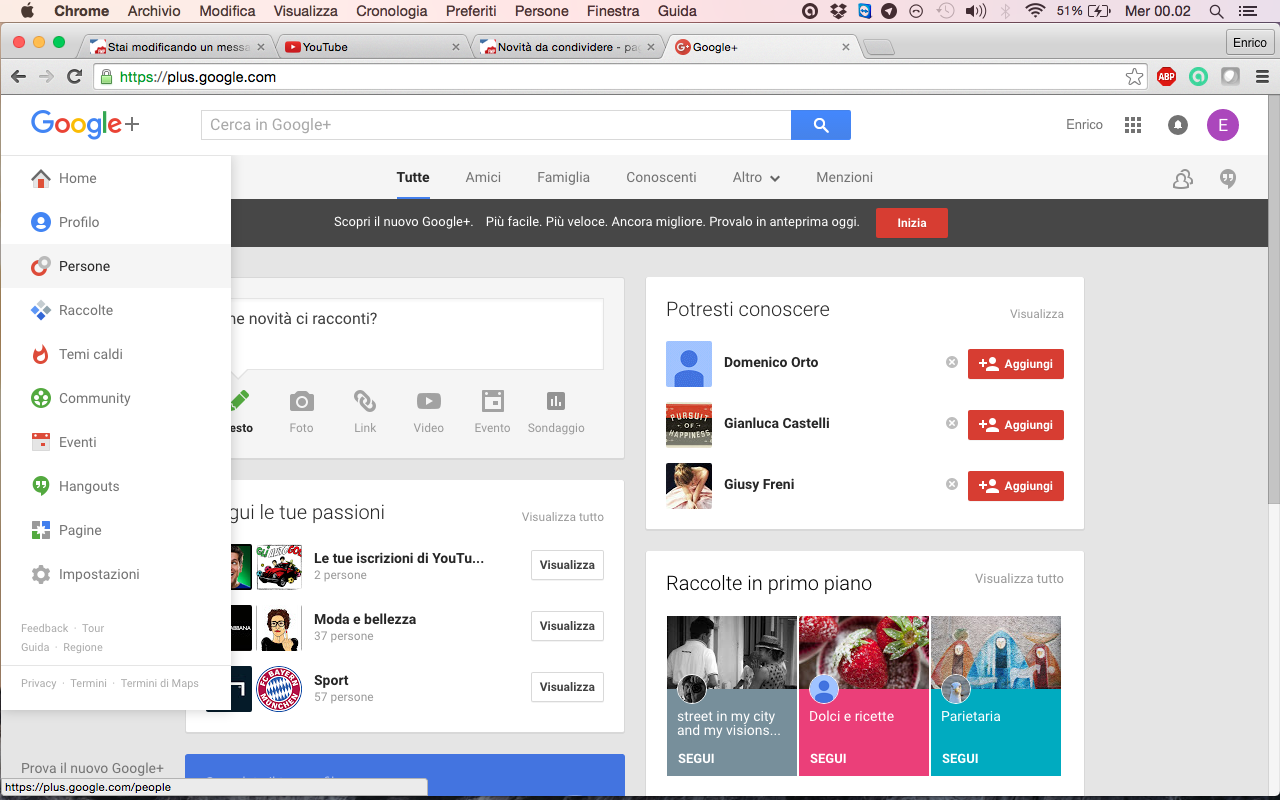
3 - In "Trova persone", cercare [email protected]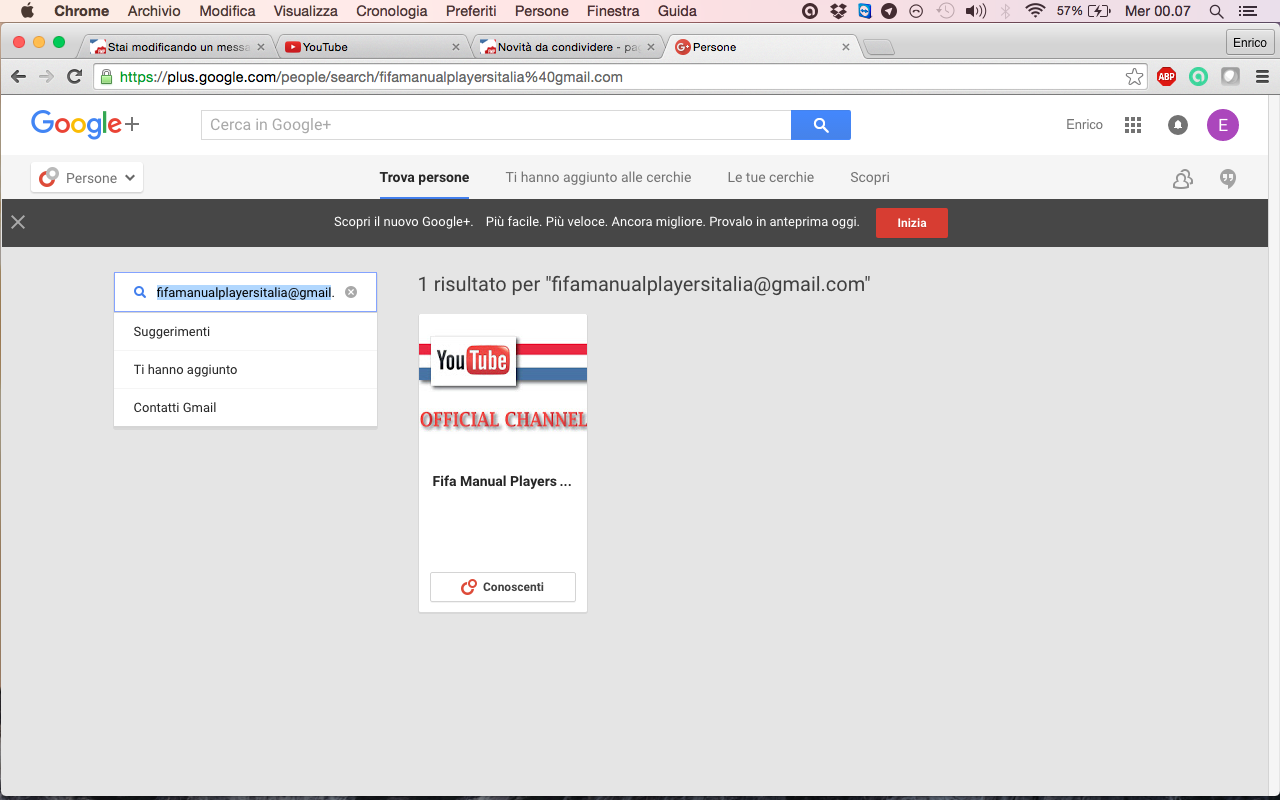
3.1 - Se non dovesse comparire nessun risultato, mandare una email di prova (anche vuota) all'indirizzo [email protected] e riprovare il punto 3.
4 - Aggiungere Fifa Manual Player Channel.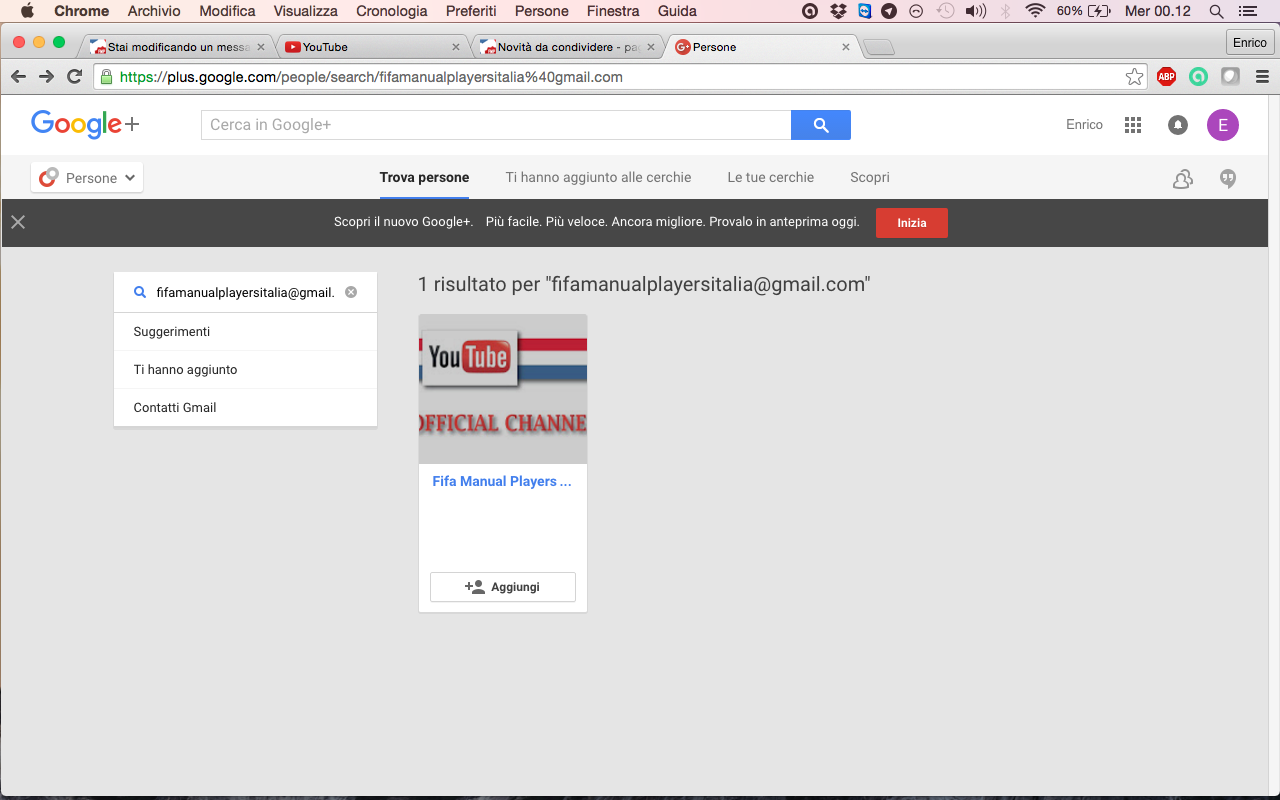
5 - Avvertire l'amministratore del Canale dell'avvenuta registrazione, il quale provvederà a mandare l'invito di gestore. La richiesta arriverà per mail, basterà accettare l'invito e sarete GESTORI del Canale YouTube.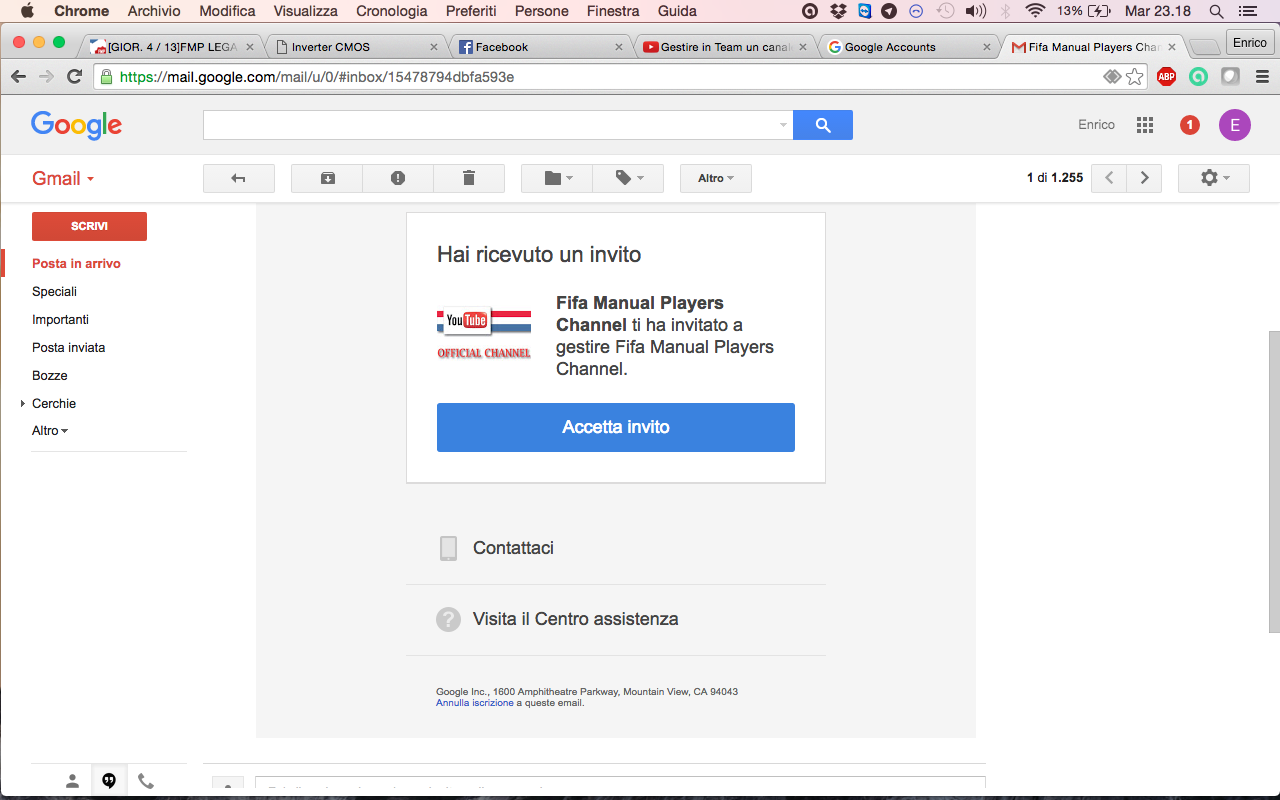
SECONDA FASE - REGISTRAZIONE DELLE PARTITE
1 - Per iniziare a registrare il video, premere due volte il tasto SHARE.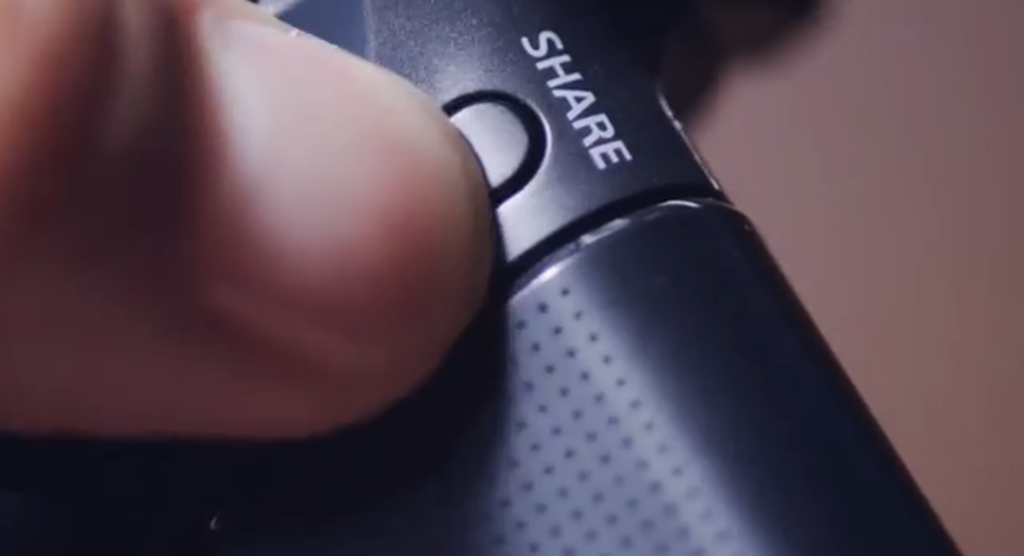
2 - Se avete eseguito correttamente l'operazione, vedrete comparire sullo schermo questa icona: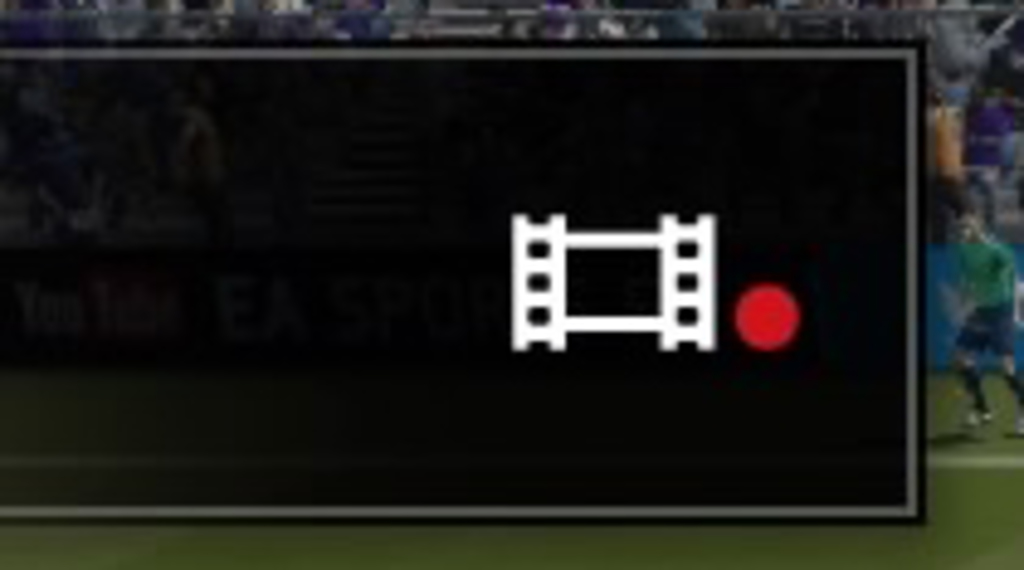
3 - A questo punto il video è iniziato e si interromperà automaticamente dopo 15 minuti.
3.1 - Per interrompere prima dei 15 minuti il video, premere due volte il tasto SHARE. Se avete svolto tutto correttamente, vedrete comparire questa icona: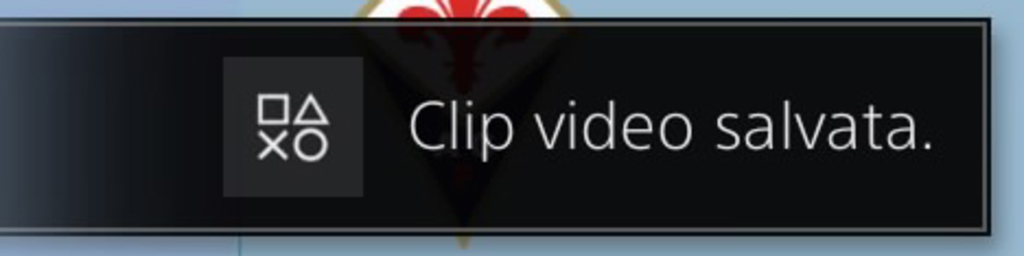
4 - Prima di far ripartire un altro video, attendere che l'icona scompaia.
NB: In caso di registrazione del match di torneo (amichevole da 10 minuti), il consiglio è quello di registrare un tempo per volta.
METODO ALTERNATIVO
Esiste un altro metodo per registrare. La PS4, infatti, registra continuamente, per cui è sempre possibile salvare gli ultimi 15 minuti di gioco.
1 - Premere una volta il tasto SHARE alla fine del primo tempo.
2 - Premere QUADRATO per salvare la clip video.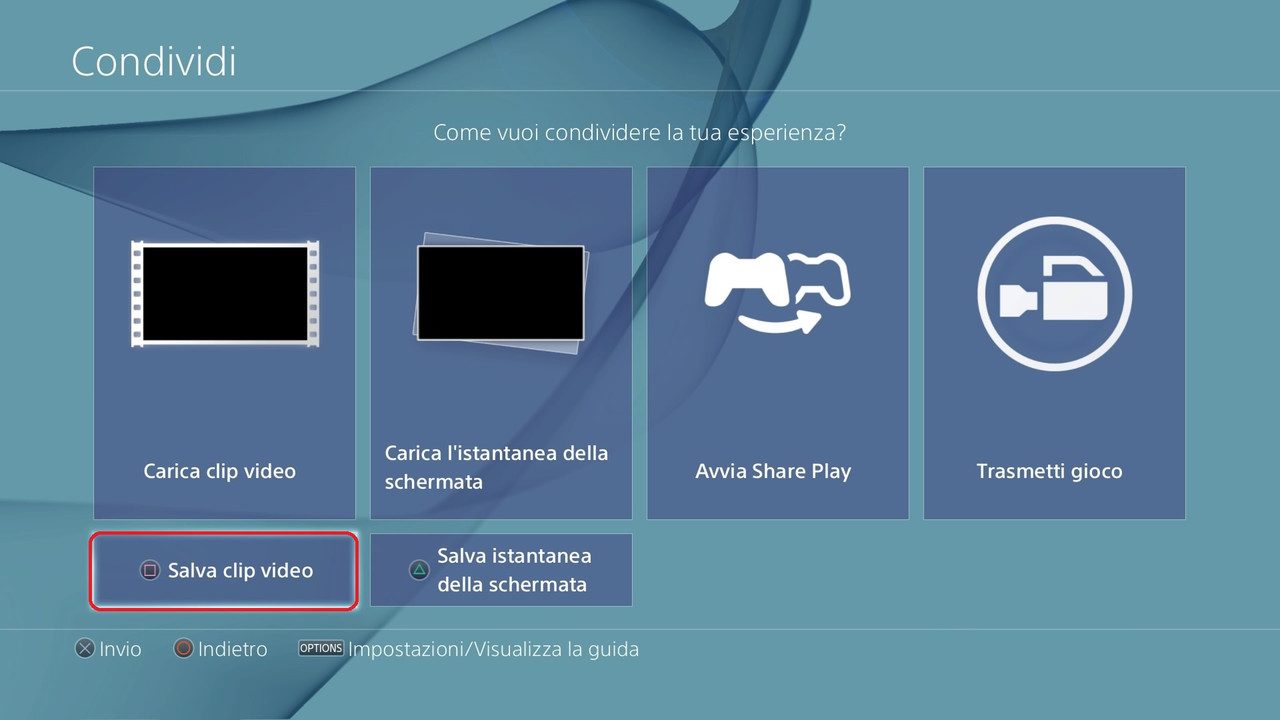
3 - Effettuare la stessa operazione al termine della partita.
In questo caso non deciderete voi quando iniziare la registrazione, ma in caso di partita standard con tempi da 10 minuti la registrazione del primo tempo partirà da circa poco prima del calcio di inizio (l'arena), mentre quella del secondo tempo esattamente da dove avete concluso quella del primo tempo (schermata di fine primo tempo)
TERZA FASE - CONDIVISIONE VIDEO SU CANALE YOUTUBE
1 - Dal menu principale selezionate Galleria catture (l'immagine dell'icona può variare in base al tema in uso).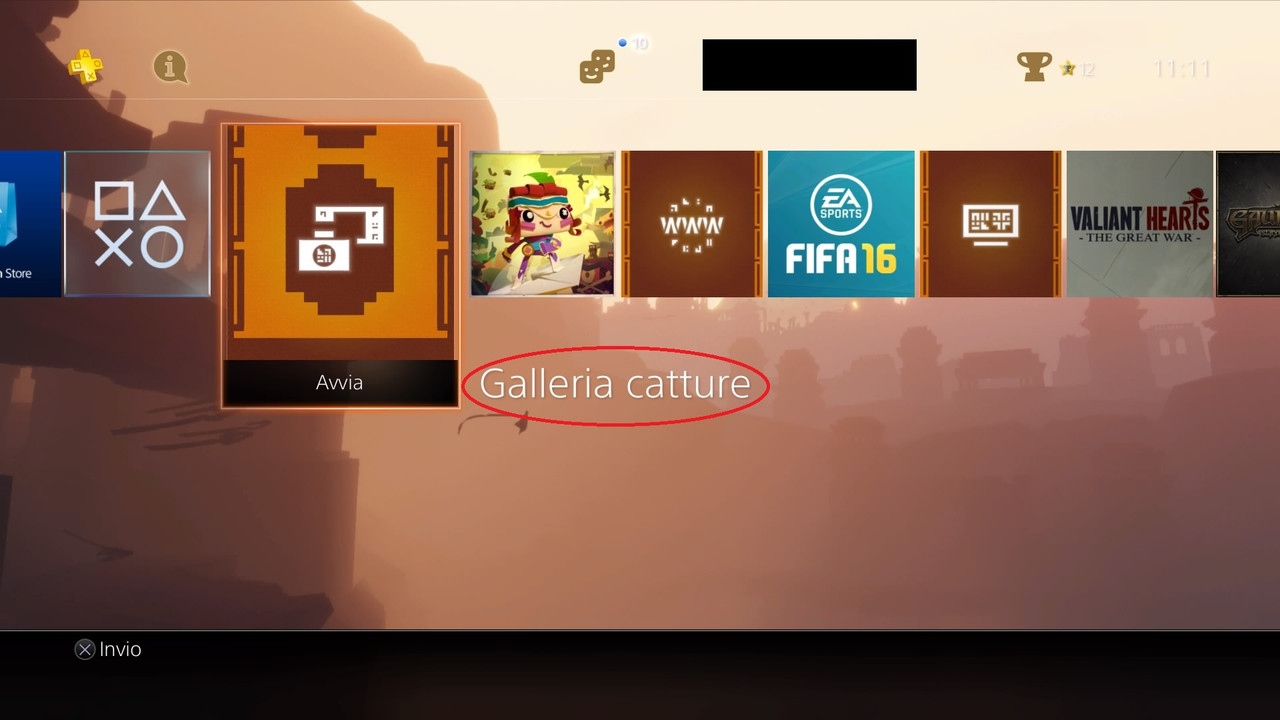
2 - All'interno di questa schermata trovate tutti i giochi dei quali avete catturato le immagini o i video. Selezionate FIFA 16.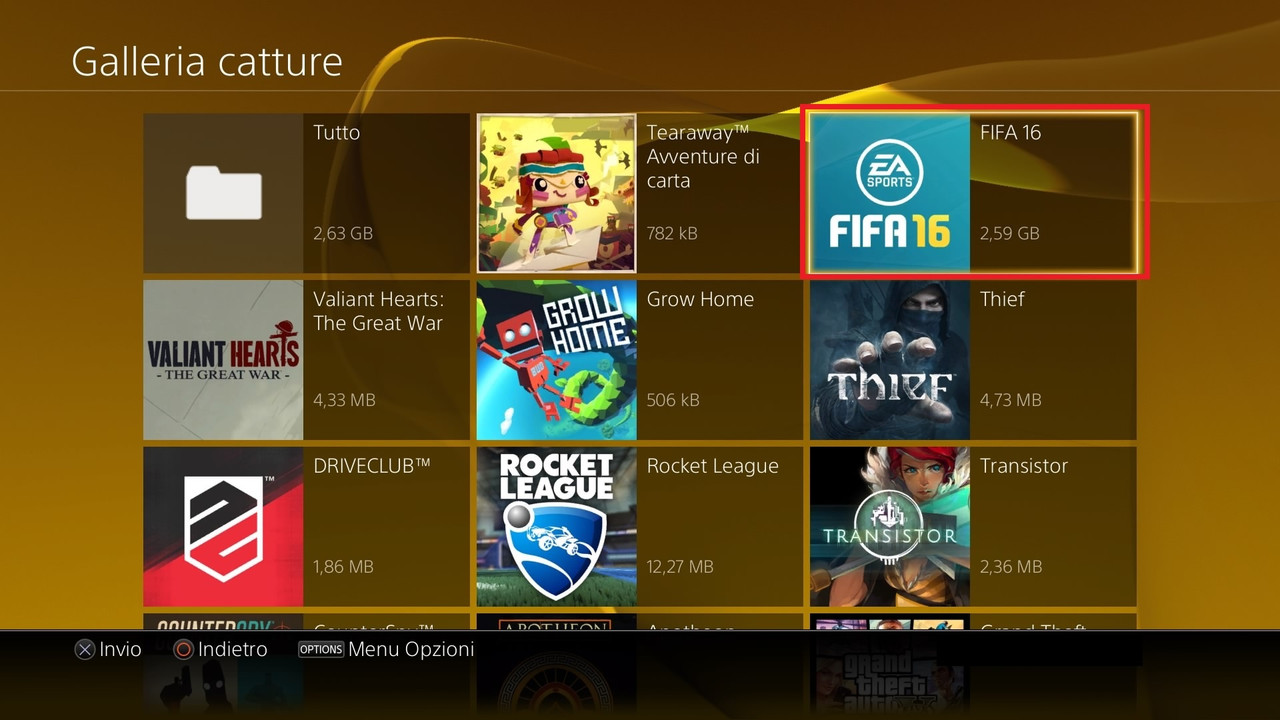
3 - Vi ritroverete all'interno di questa schermata, nella quale sono elencate tutte le istantanee delle schermate che avete salvato e le registrazioni delle partite, ordinate per data (la più recente è in alto).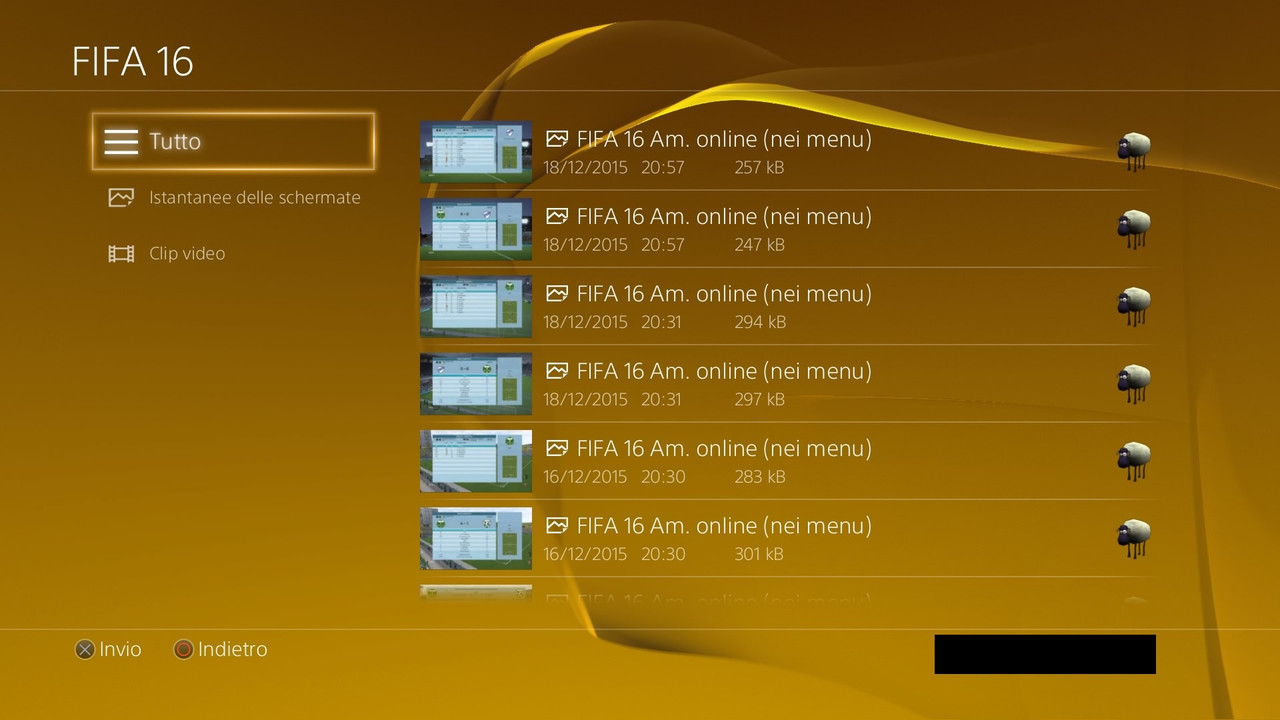
4 - Adesso selezionate il video che volete condividere, e premete il tasto SHARE.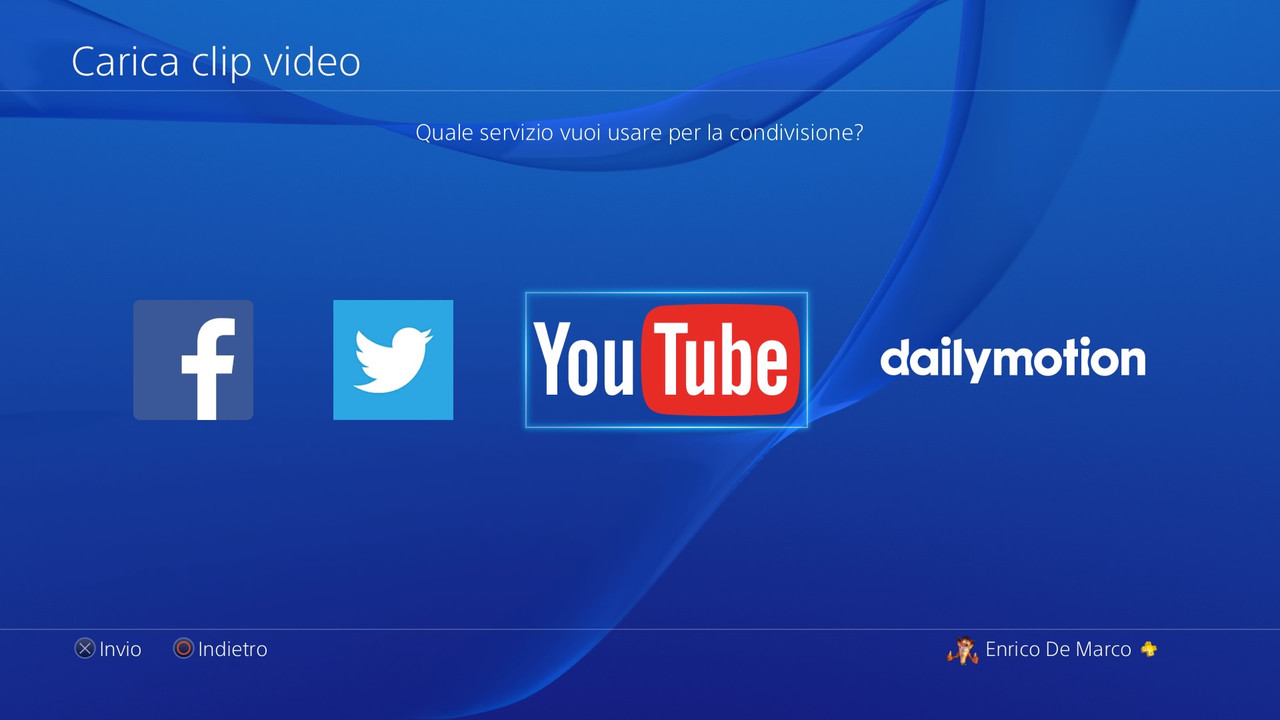
5 - Premete X sull'icona di Youtube e inserite le vostre credenziali.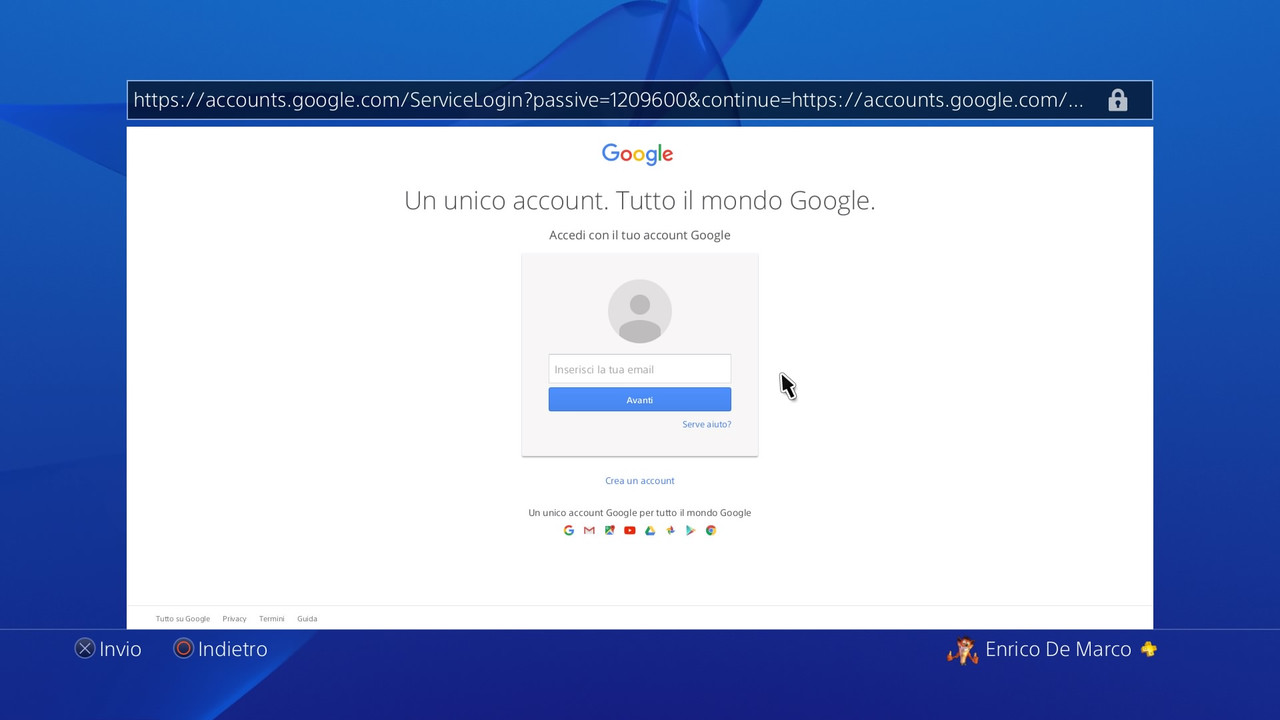
5 - Selezionate l'account FIFA MANUAL PLAYERS CHANNEL.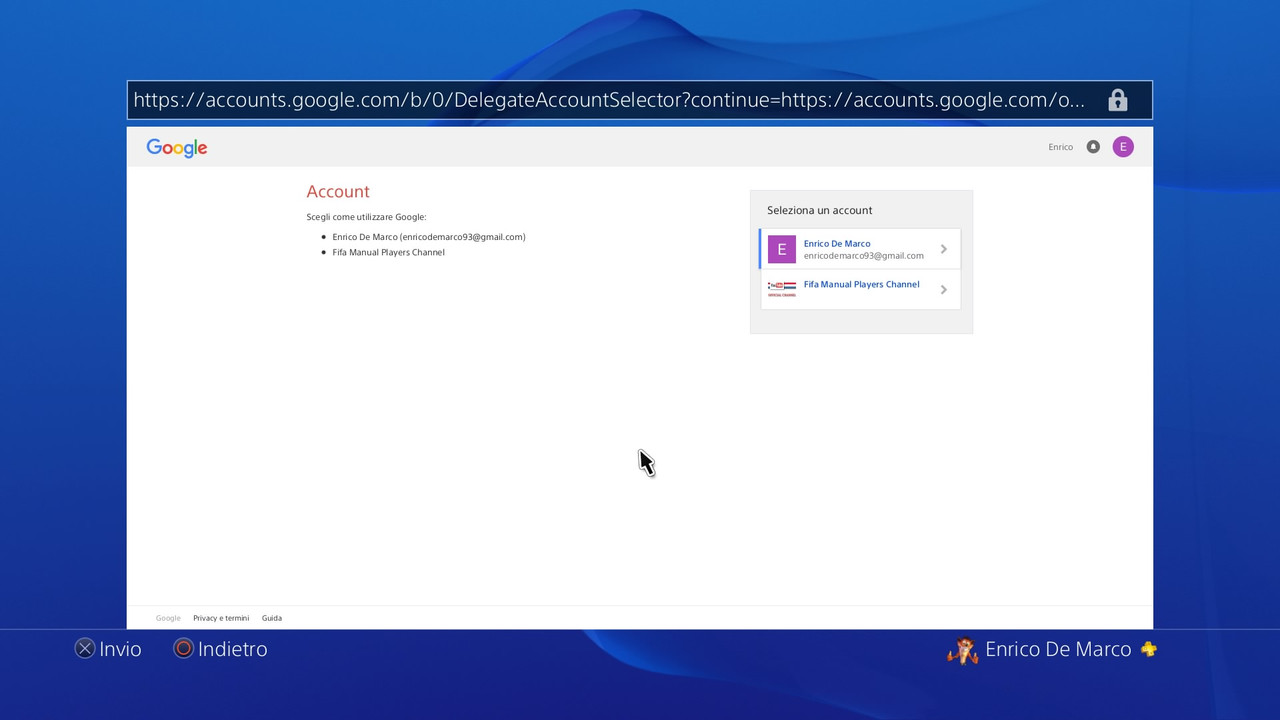
6 - Premete CONSENTI.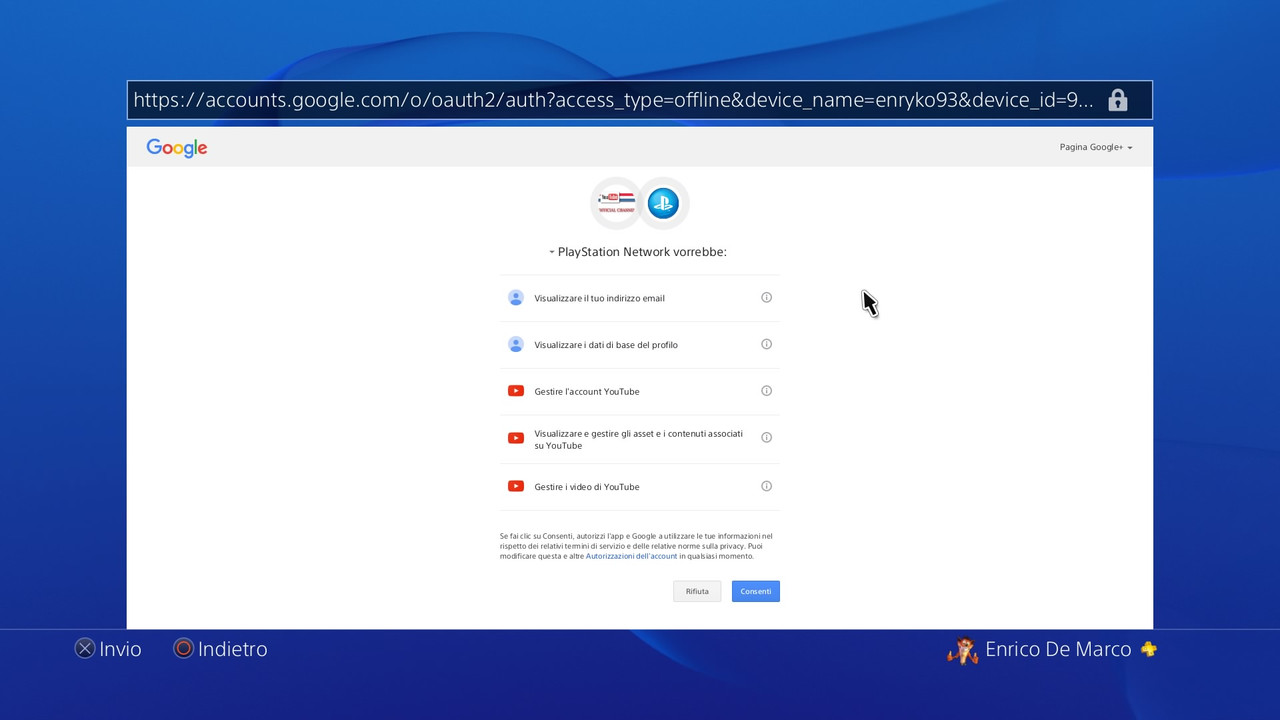
7 - Digitate OK.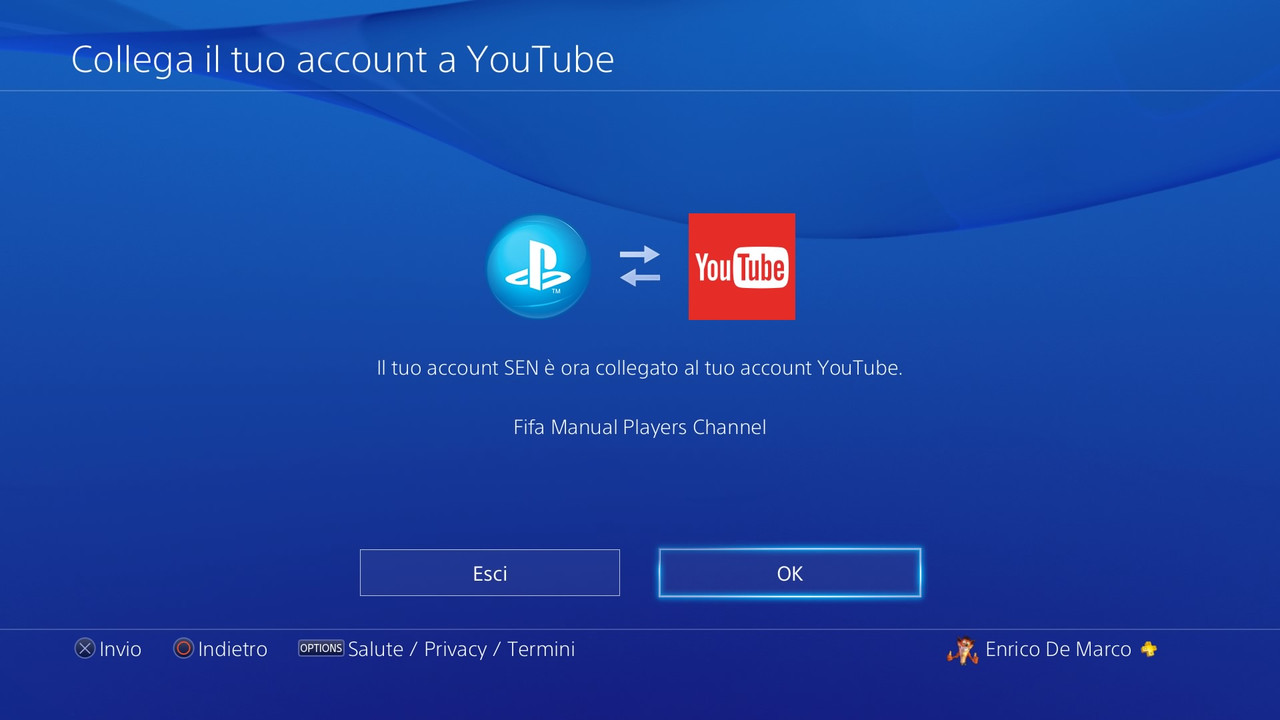
8 - A questo punto, prima di caricare il video, selezionate PRIVACY e impostate PRIVATO.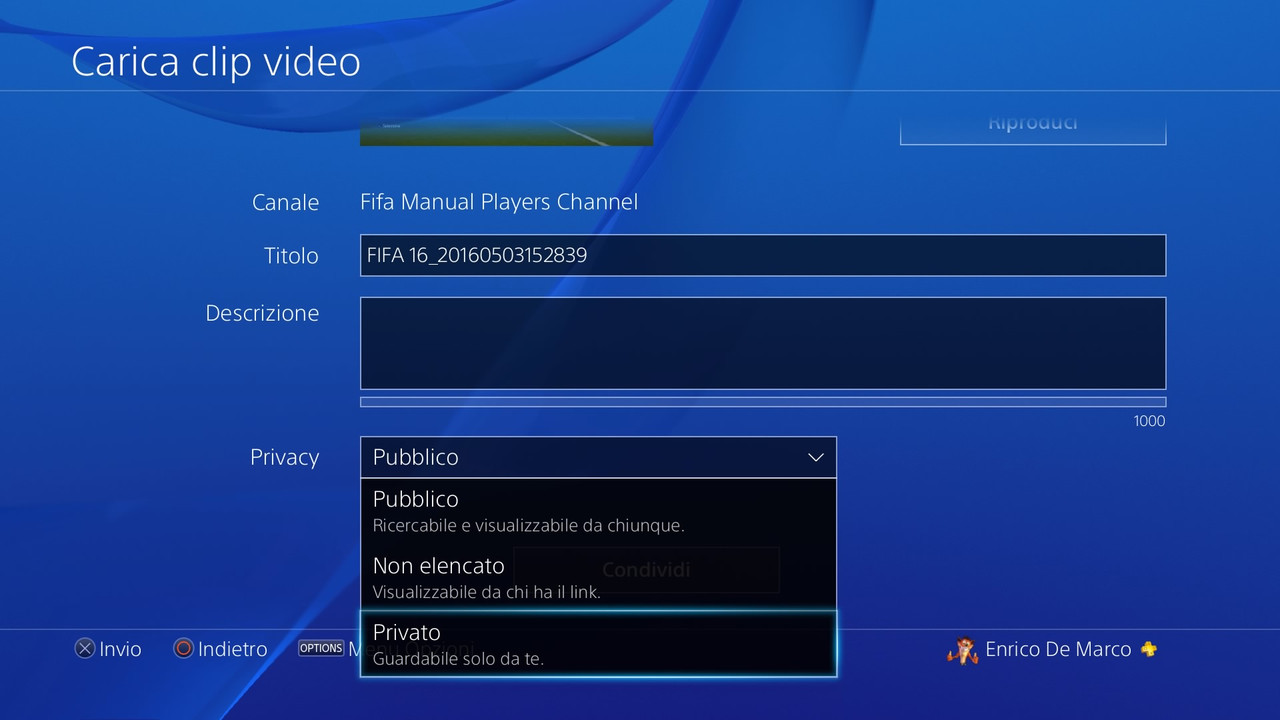
9 - Premere CONDIVIDI.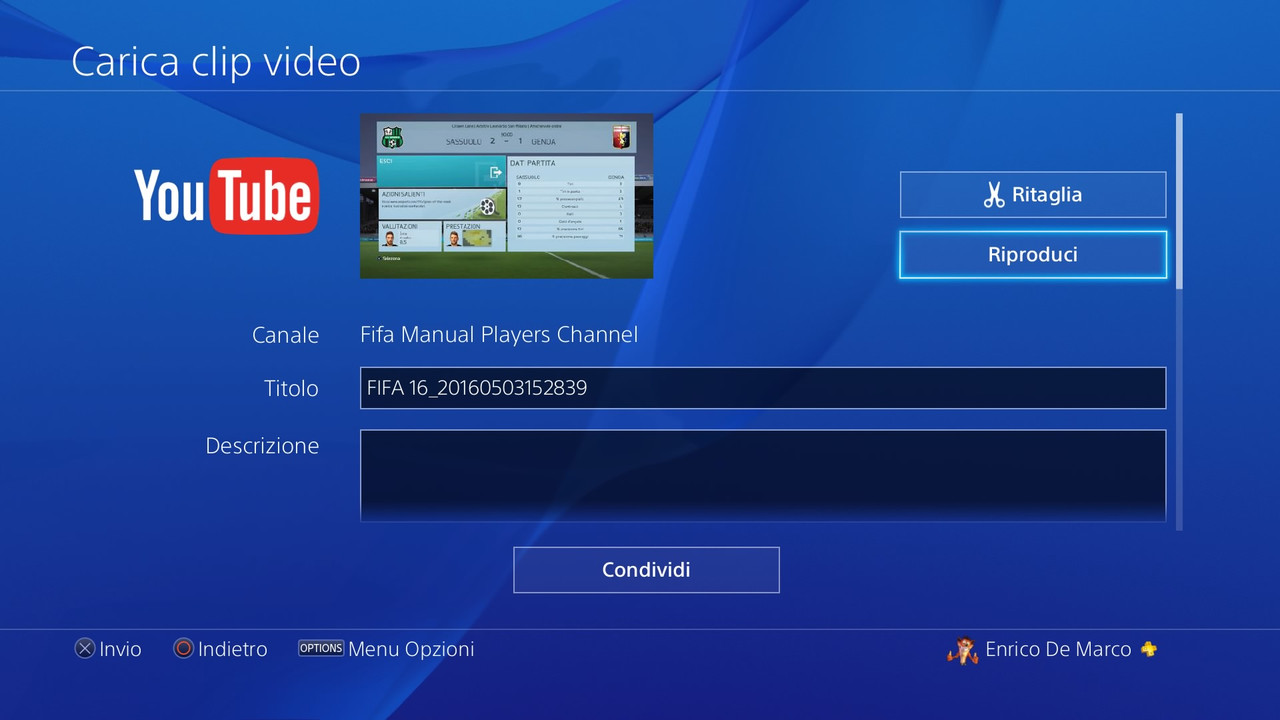
10 - Se l'operazione è andata a buon fine, vi comparirà questa icona: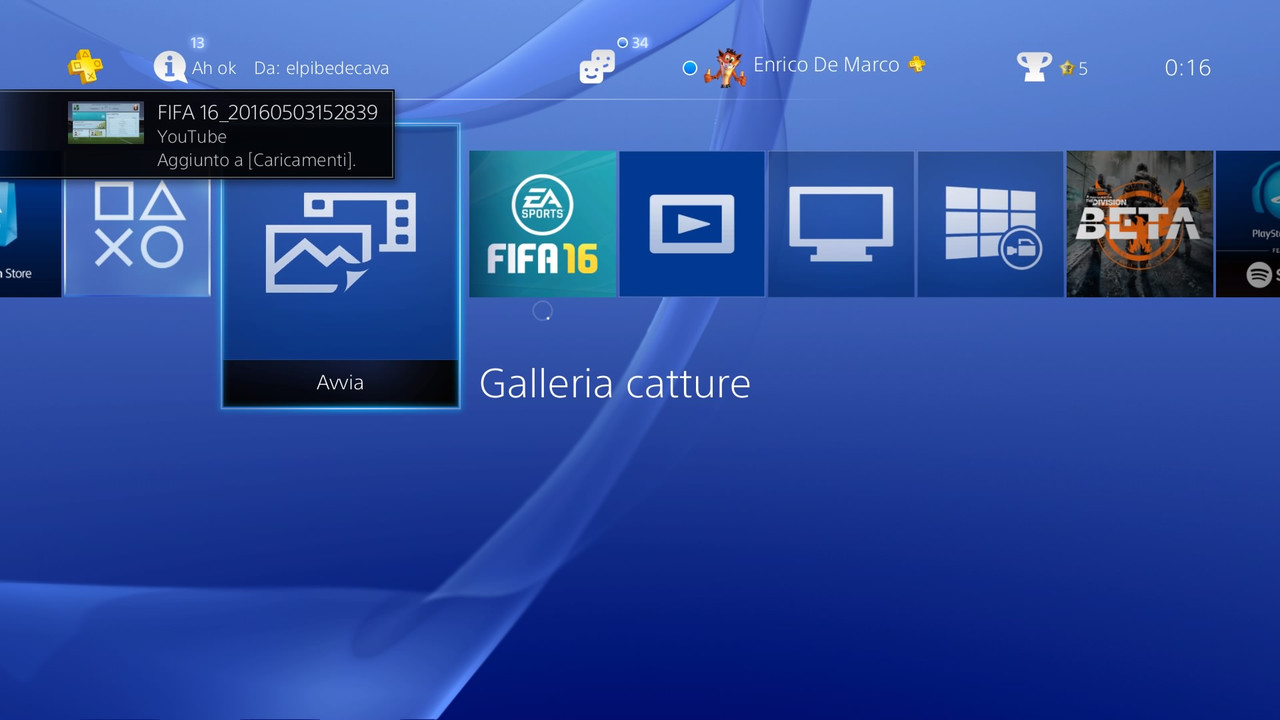
11 - Potete controllare lo stato di avanzamento dell'upload in NOTIFICHE -> CARICAMENTI.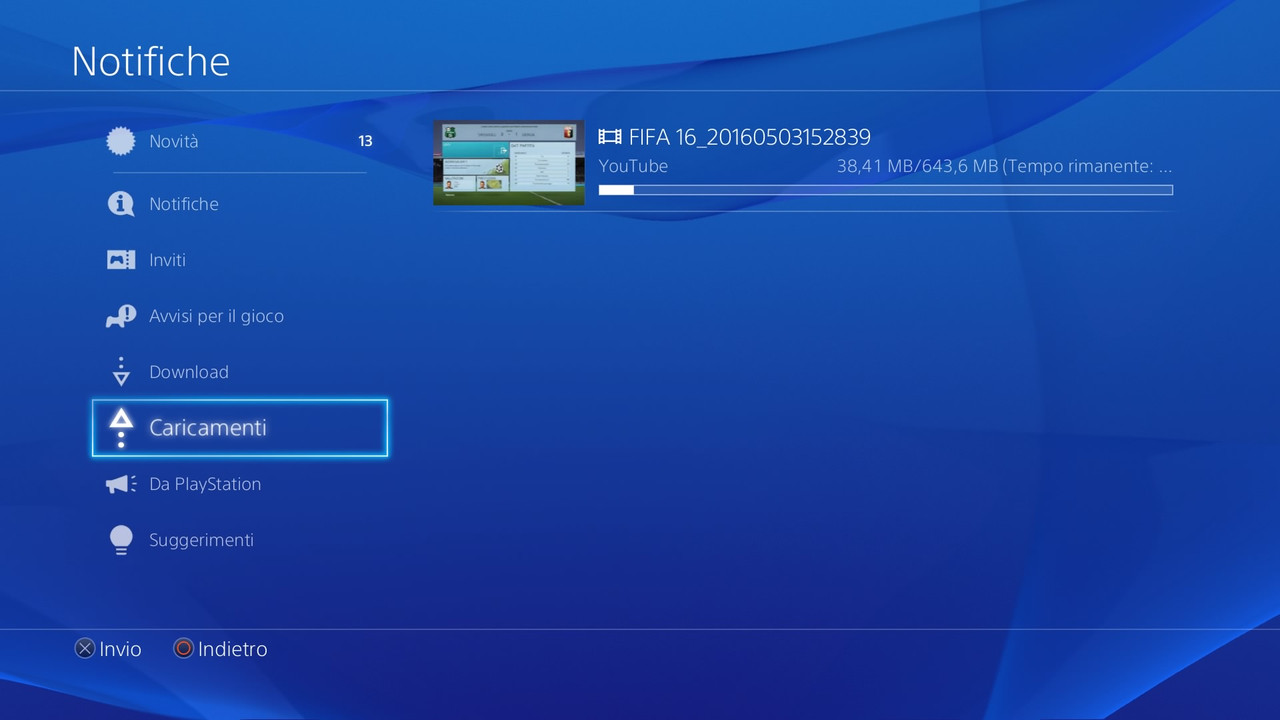
12 - Al termine del caricamento, avvertire gli amministratori dell'operazione eseguita, in modo che possano editare il video e renderlo pubblico.
Edited by EnriBOT93 - 8/5/2016, 17:36. -
goalfingers.
User deleted
Gran bella guida molto ben dettagiata. Al moMento giusto tentero . -
.
Praticamente io posto i due tempi e poil editor li accoppia? . -
.Praticamente io posto i due tempi e poil editor li accoppia?
Si. -
.
Tutto ciò è fattibile anche se ho già collegato il mio account di Youtube? Oppure devo prima disattivare quello e mettere questo di FMP?
EDIT: dovrei aver aggiunto FMP su G+.. -
.Tutto ciò è fattibile anche se ho già collegato il mio account di Youtube? Oppure devo prima disattivare quello e mettere questo di FMP?
EDIT: dovrei aver aggiunto FMP su G+.
Controllo e ti aggiungo ai gestori .
.
[GUIDA]COME REGISTRARE UN VIDEO DA PS4 E CARICARLO SU YOUTUBECondividete le vostre prodezze sul canale ufficiale YouTube di FMP! |




